Grafiska kompositioner kommer ofta med utmaningar inom bildbehandling, speciellt när det gäller att harmoniskt integrera element. Om du vill infoga en ny byggnad i en befintlig skyskrapa bild, krävs precisa steg för att säkerställa ett naturligt utseende. I den här guiden förklarar jag hur du lägger till en extra byggnad i kompositionen, justerar den perspektiviskt korrekt samt harmoniserar nyansen för att uppnå en sammanhängande helhetsbild.
Viktigaste insikter
- Utvidga arbetsytan för ytterligare byggnader
- Använda Photoshop's beskärningsverktyg
- Applicera färgjusteringar som klippmasker
- Skapa realistiska reflexer
Utvidga arbetsytan
För att skapa mer utrymme för den nya byggnaden måste du förstör arbetsytan. Gå till „Bild“ och välj „Arbetsyta“. Här ser du den aktuella bredden på ditt dokument och kan utöka den med önskat antal pixlar. Se till att utvidgningen görs åt höger för att ha tillräckligt med plats för den nya byggnaden.
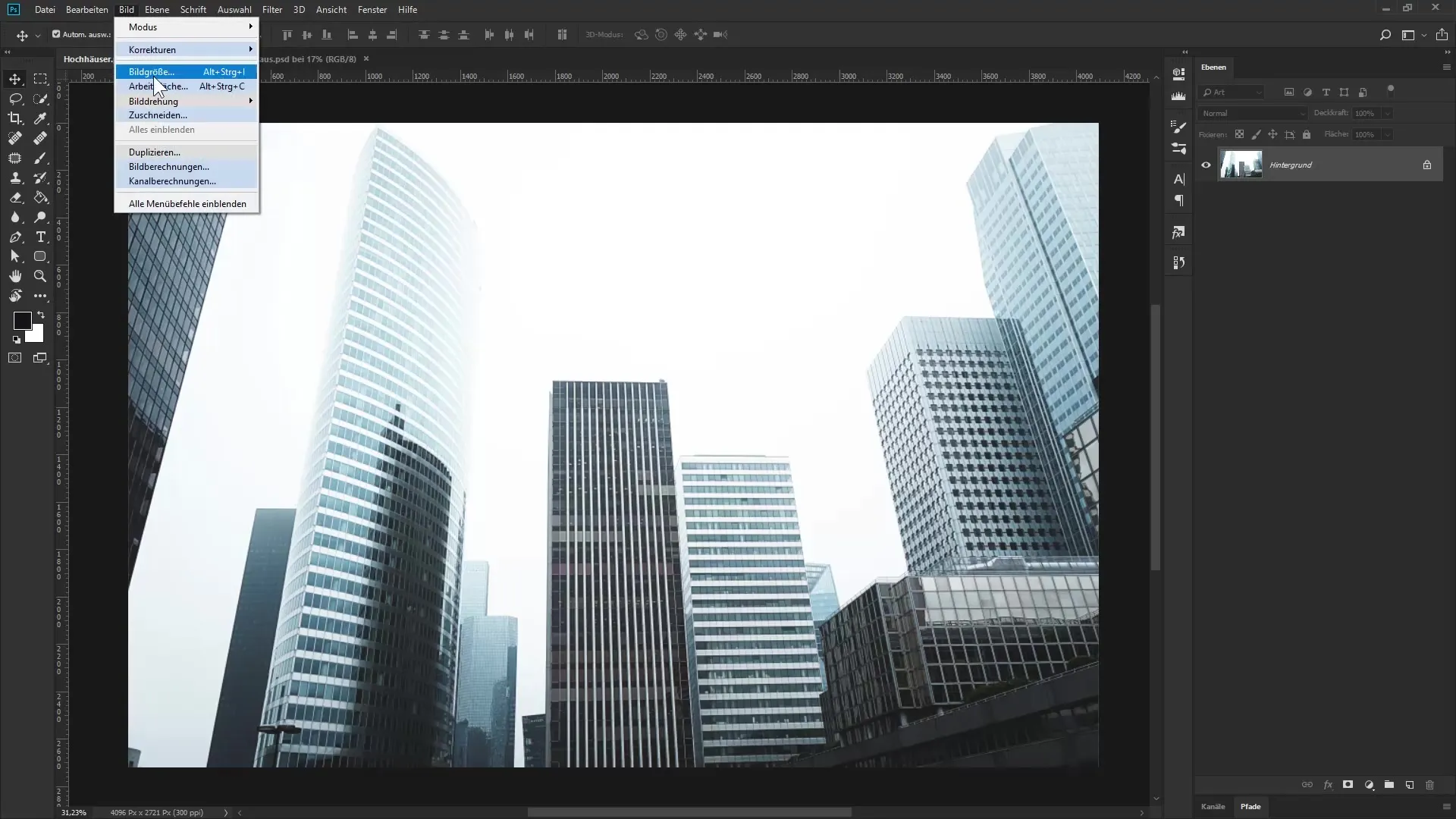
Beskär den nya byggnaden
Välj den önskade byggnaden från en specialiserad fotograf. Du bör betrakta denna bild som ett bakgrundslager i lagerpanelen. Konvertera bakgrundslagret till ett smart objekt. Detta gör det möjligt för dig att göra efterjusteringar. Skapa ett urval via „Urval“ och klicka sedan på „Upphämta motiv“. Photoshop kommer försöka att automatiskt avgränsa byggnadsrelaterade objekt från deras bakgrund. När urvalet har gjorts, skapa en mask för att beskär den nya byggnaden.
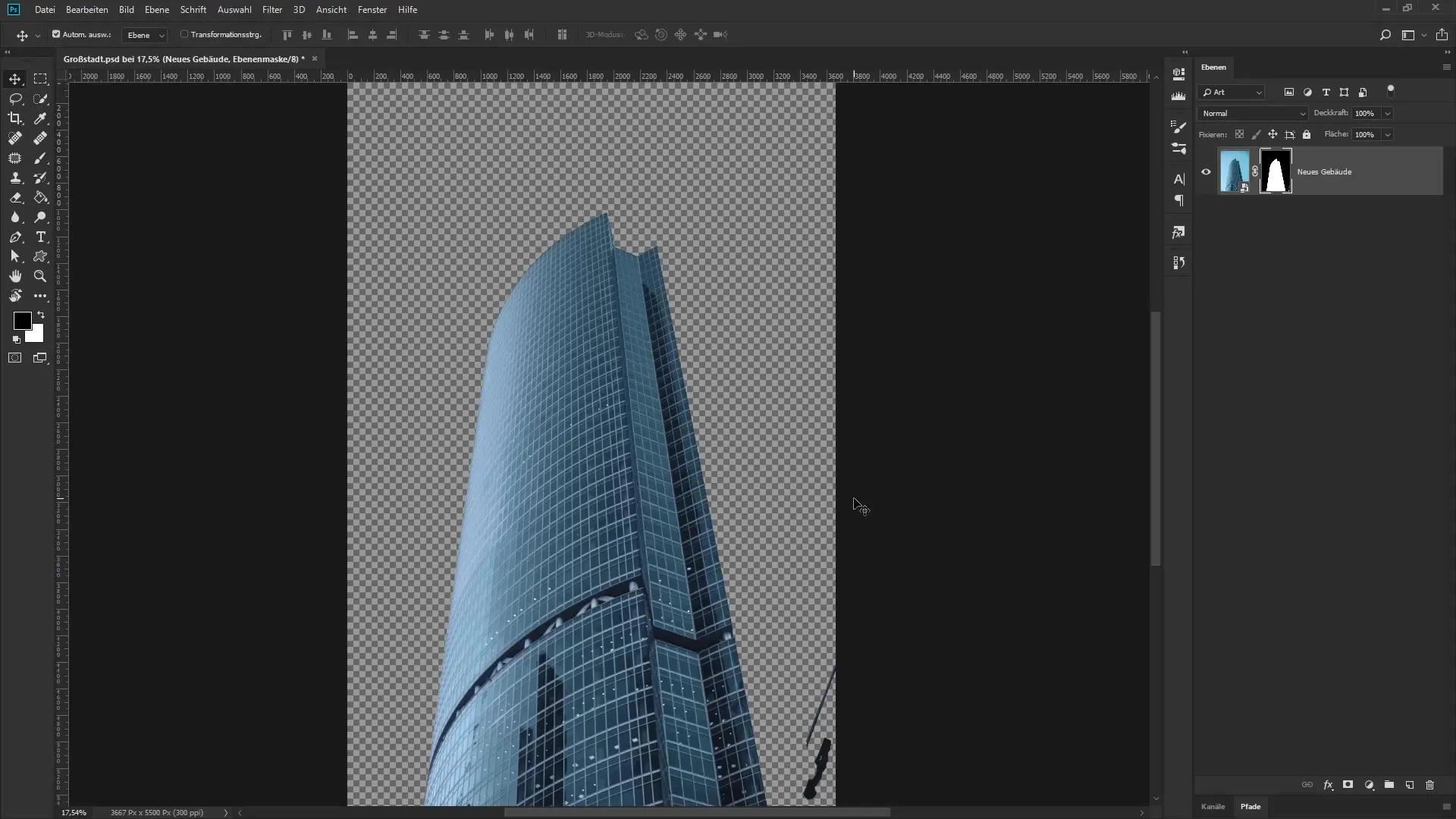
Redigera masken
För att optimera kanterna av masken, dubbelklicka på masken i lagerpanelen. Öka mjukheten på kanten för att göra övergångarna smidigare. Du kan också öka kontrasten samtidigt för att få den beskurna ytan att framträda bättre. Justera inställningarna tills du är nöjd med resultaten.
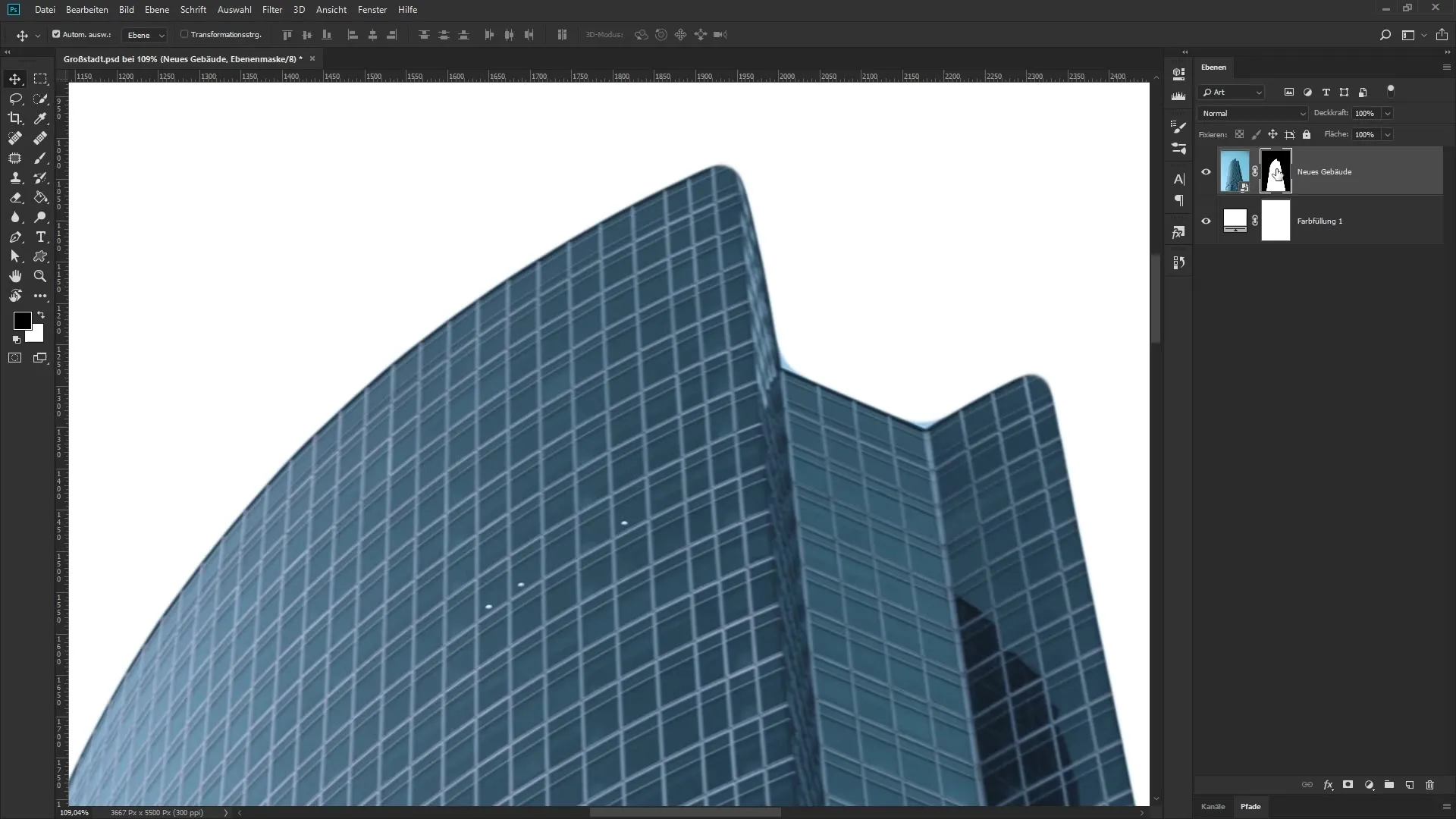
Positionera den nya byggnaden
Återgå nu till din ursprungliga bild där du har skapat plats för den nya byggnaden. Upprepa processen för att konvertera till ett smart objekt. Nu kan du skapa en ny byggnad i en grupp så att du kan hålla ditt arbete strukturerat. Kopiera den beskurna byggnaden och klistra in den i den nya bilden. Transformera byggnaden så att den passar bra in i den befintliga scenen. Det är viktigt att du säkerställer att proportionerna och perspektivet stämmer.
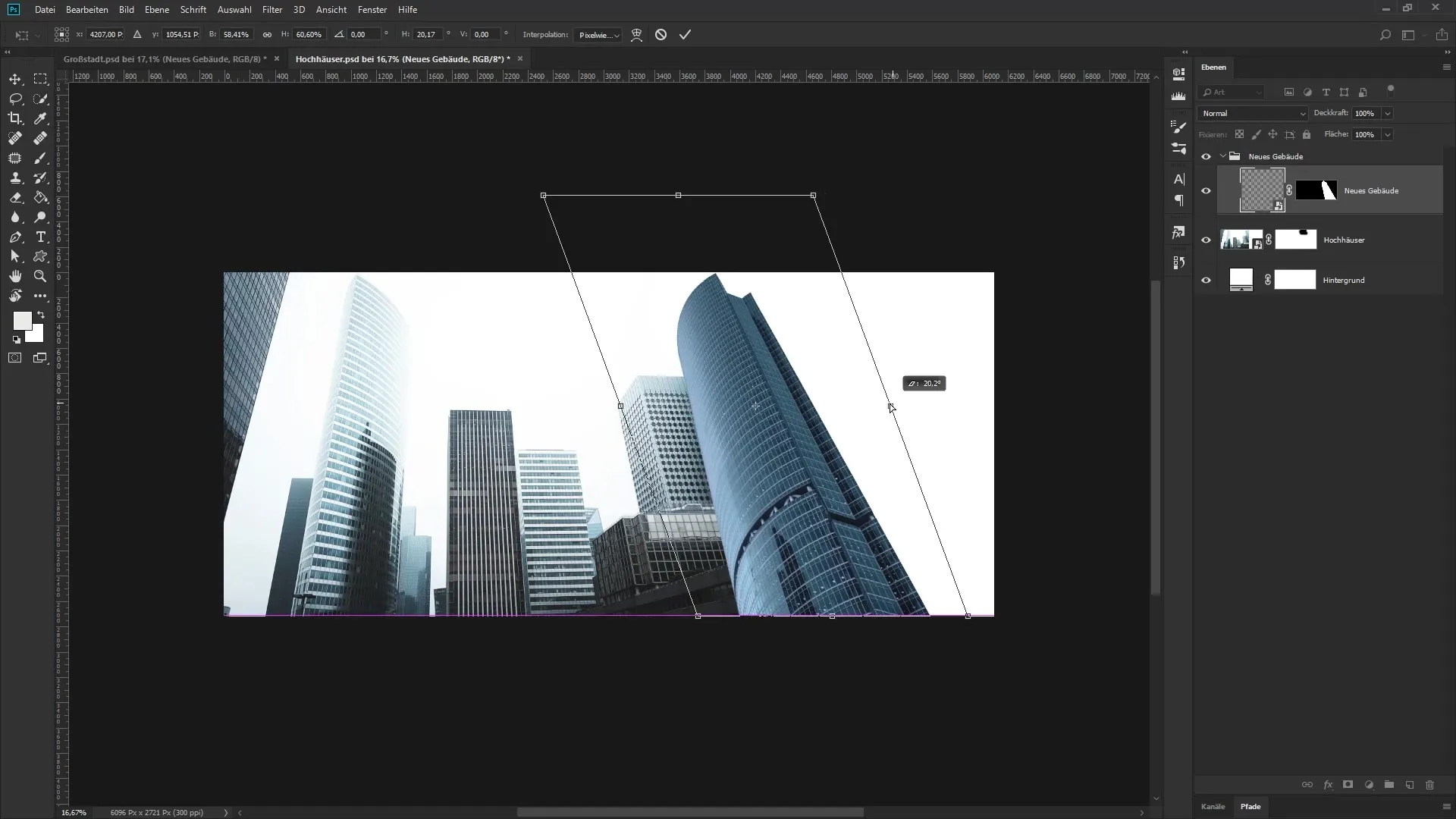
Färgjustering
Eftersom den nya byggnaden inte harmoniserar färgmässigt med de andra byggnaderna, måste du göra färgjusteringar. Skapa en ny justeringslager för färgytor över gruppen med den nya byggnaden. För att säkerställa att färgjusteringarna bara gäller för denna byggnad, transformera färgjusteringen till en klippmask. Välj önskad nyans som matchar resten av bilden och anpassa opaciteten.
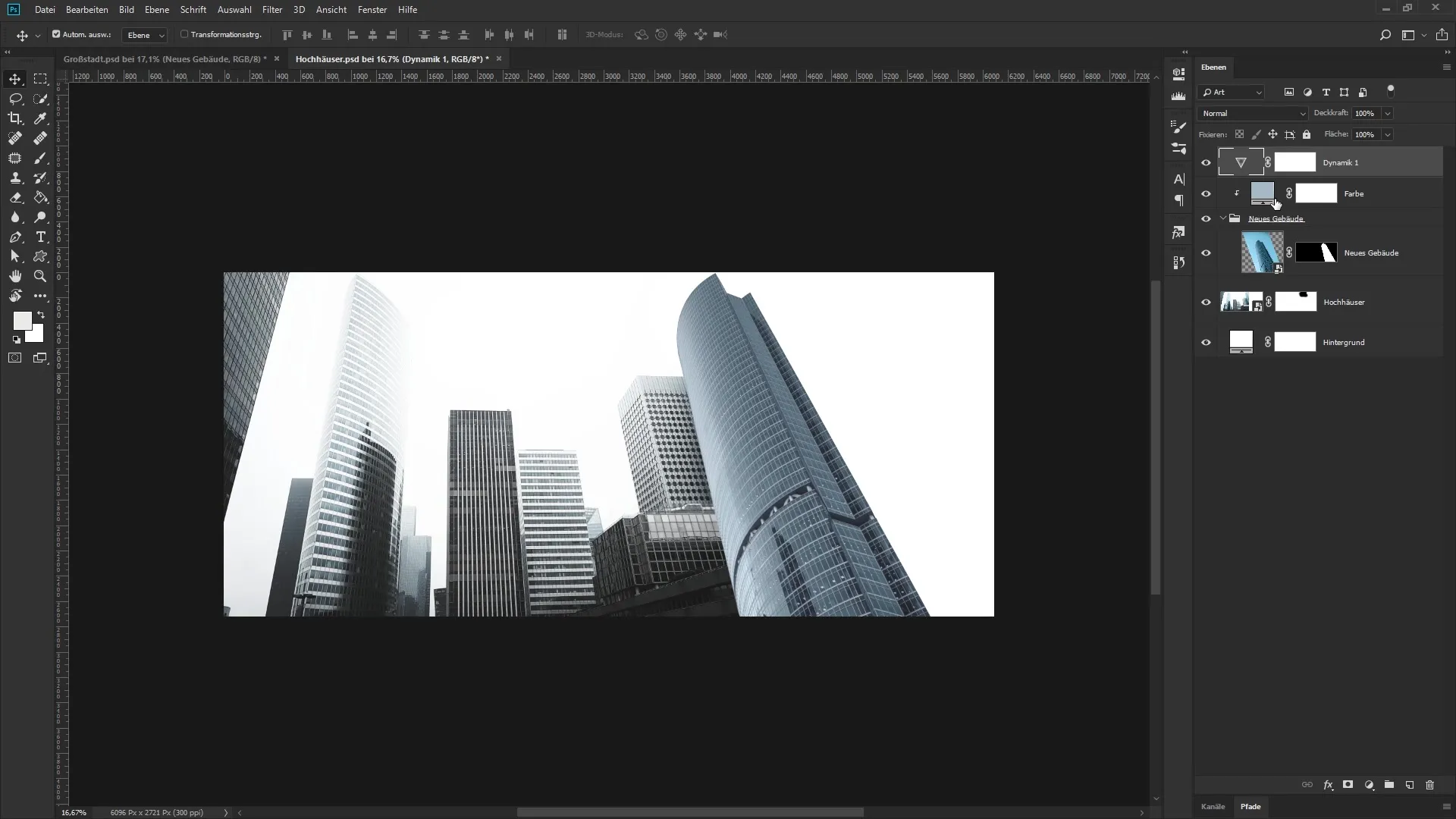
Skapa reflektion
För att göra scenen ännu mer realistisk, inkludera en reflektion av den nya byggnaden i kompositionen. Du kan välja ett område av objektet, kopiera det och sedan vända det. Se till att reflektionen är i rätt position och perspektivjusterad. Här bör du också använda en mask för att styra synligheten på de rätta platserna.
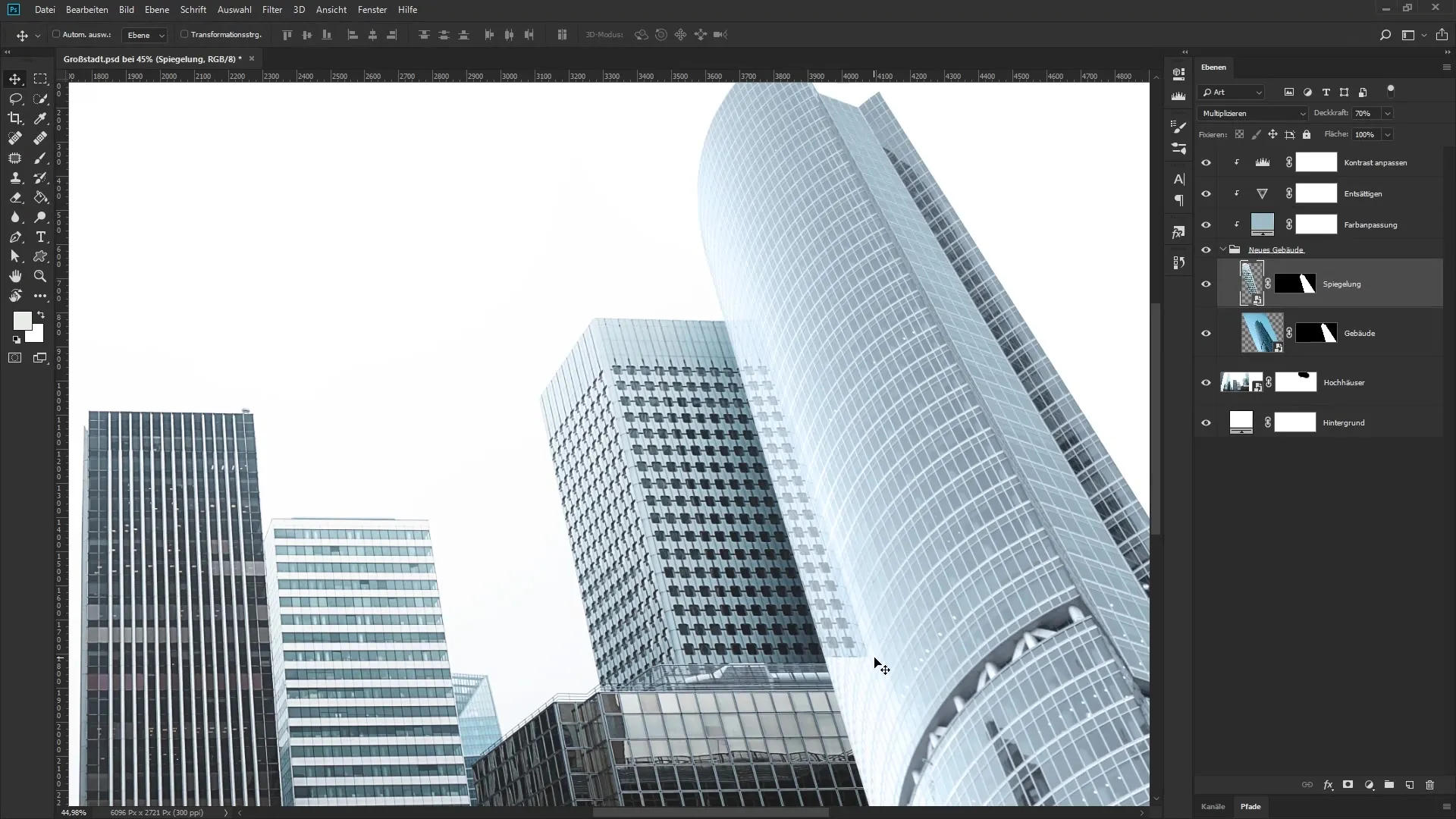
Lägg till ytterligare effekter
För en mer realistisk reflektion kan kantskärpan brytas genom oskärpa och filter. Välj reflektionlagret och använd Gaussisk oskärpa för att mjuka upp kanterna. Du kan sedan justera bilden ytterligare genom att applicera fler filter som „Kräusla“ för att göra reflektionen ännu mer trovärdig.
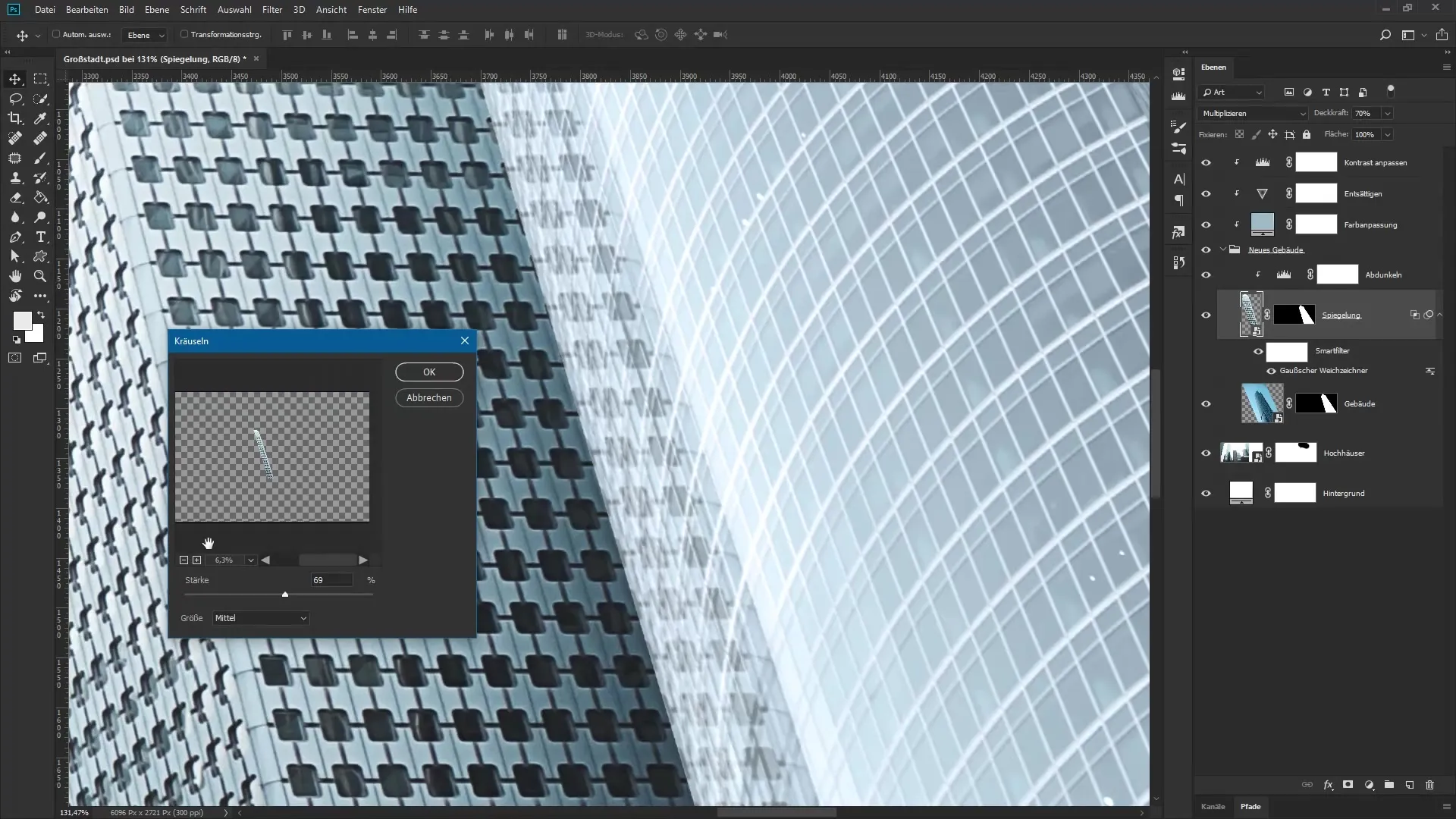
Sammanfattning - Urban bildmontage i Photoshop: Anpassa och kombinera skyskrapor
Genom att följa dessa steg under julperioden kan du säkerställa att skyskraporna i din komposition är harmoniskt integrerade. Kombinationen av effektiv beskärning, korrekt färgsättning och realistiska reflektioner kommer att öka den visuella kvaliteten på dina nattbilder avsevärt.
Vanliga frågor
Hur kan jag utvidga arbetsytan i Photoshop?Gå till „Bild“ > „Arbetsyta“ och justera bredden manuellt.
Hur skapar jag en mask för ett beskuret objekt?Välj den beskurna bilden och klicka på maskikonen i lagerpanelen.
Hur justerar jag färgerna på den nya byggnaden till originalet?Använd en justeringslager för färgytor och omvandla den till en klippmask över gruppen med den nya byggnaden.
Hur skapar jag en reflektion i Photoshop?Välj det önskade området av bilden, kopiera det och spegel det horisontellt. Använd sedan en mask för att justera synligheten.
Bör jag göra reflektionen skarpare eller mjukare?Idealiskt bör reflektionen vara mjukare för att skapa ett realistiskt utseende. Använd filter för oskärpa.

